Comment voir les messages supprimés sur WhatsApp ? (Android et iPhone)
Certains utilisateurs de WhatsApp ont peut-être supprimé des messages qu'ils ont envoyés, car ils ont ensuite décidé que vous ne devriez pas les voir, pour une raison quelconque. Comme beaucoup d'autres, vous êtes curieux de savoir ce que ces messages effacés contenaient.
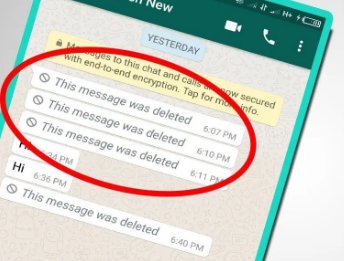
Dans cet article, nous avons collectionné quelques méthodes simples et efficaces pour voir les messages supprimés sur WhatsApp. Pour tout comprendre, continuez à lire jusqu'à la fin.
- Partie 1 : Comment voir les messages supprimés sur WhatsApp ?
- 1. Historique des notifications Android
- 2. Avec l'application AirDroid Parental Control (Android)
- 3. À l'aide de Google Drive (Android)
- 4. Via la sauvegaede locale de WhatsApp
- 5. Via la sauvegarde iCloud (iPhone)
- 6. Via la sauvegaede iTunes (iPhone)
- Partie 2 : Comment sauvegarder les messages WhatsApp avant la suppression ?
- Partie 3 : FAQs concernant les messages supprimés sur WhatsApp
Partie 1 : Comment voir les messages supprimés sur WhatsApp ?
Sur WhatsApp, il est possible de demander la suppression des messages pour tous les destinataires ou uniquement pour vous-même. Après avoir envoyé un message, un expéditeur WhatsApp dispose de deux jours pour demander à le Supprimer pour tout le monde. Si une personne vous envoie un message sur WhatsApp puis le supprime immédiatement pour tout le monde, mais que vous souhaitez toujours connaître son contenu, nous avons ici six méthodes pour voir les messages supprimés sur WhatsApp.
1Historique des notifications Android
Vous pouvez voir les messages supprimés sur WhatsApp sur n'importe quel smartphone exécutant le système d'exploitation Android 11 ou supérieur sans aucune application tierce. La fonctionnalité Historique des notifications de l'exploitation Android conserve un journal de chaque message reçu sur votre téléphone, y compris l'application WhatsApp. Ce journal est toujours présent même si l'expéditeur supprime le message envoyé, vous pouvez donc toujours retrouver le message d'origine dans votre journal de notification.
Pour lire les messages supprimés sur WhatsApp avce la fonction Historique des notifications Android, suivez les instructions ci-dessous :
Étape 1 : Accédez à Paramètres > Notifications > Paramètres avancés.
Étape 2 : Choisissez l'option « Historique des notifications ». Vous devriez pouvoir voir tous les messages originaux reçus sur votre WhatsApp même si l'expéditeur de ces messages les a supprimés.
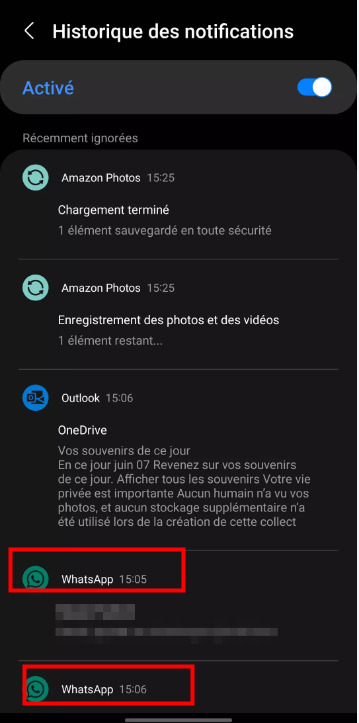
Il convient de noter que cette méthode ne sera efficace que si vous avez préalablement activé la fonctionnalité Historique des notifications avant qu'un contact ne supprime un message qu'il vous a envoyé.
2Avec l'application AirDroid Parental Control (Android)
Pour les utilisateurs Android qui souhaitent consulter un message supprimé sur WhatsApp, l'application tierce AirDroid Parental Control est sans aucun doute une autre excellente solution.
Note : Cette méthode ne fonctionne que si AirDroid Parental Control est préalablement installé à la fois sur votre téléphone et sur celui où se trouvent les messages WhatsApp avant leur suppression.
Étape 1 : Téléchargez l'application AirDroid Parental Control depuis le Play Store ou l'App Store et installez-la sur votre appareil.
Étape 2 : Lancez AirDroid Parental Control sur votre appareil ; il vous dirigera vers la page d'inscription. Créez un compte puis connectez-vous.
Étape 3 : AirDroid Kids doit être installé sur le téléphone où sont recus les messages WhatsApp. Entrez le code de jumelage pour connecter l'appareil. Configurez quelques paramètres nécessaires.
Étape 4 : Appuyez sur « Notifications », vous pouvez voir toutes les messages WhatsApp supprimées.
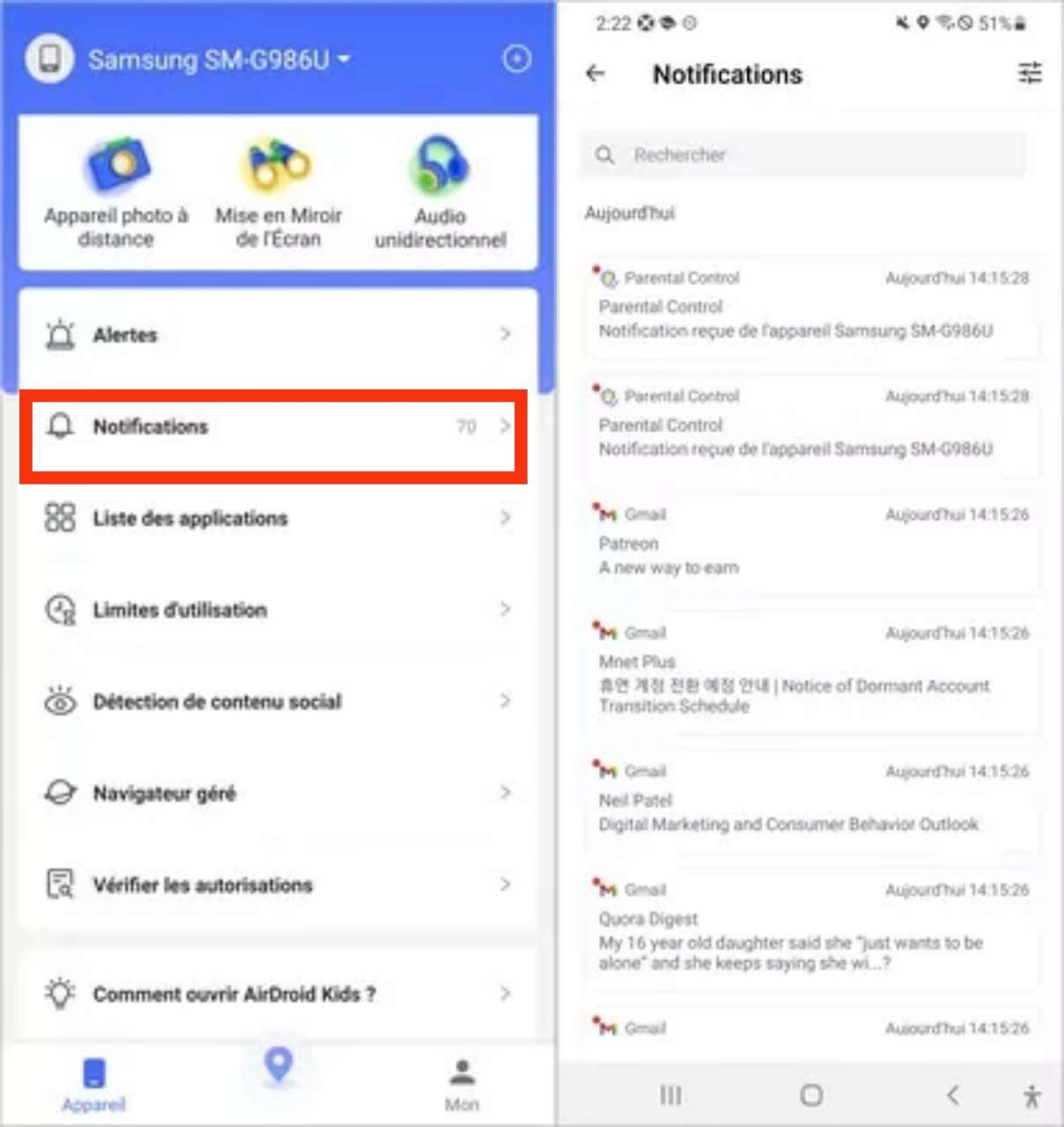
Avec cette application, vous pouvez également :
- Synchroniser et consulter les messages recus par votre enfant.
- Diffuser en direct ce que votre enfant discute sur téléphone.
- Configurez des mots-clés pour détecter si vos enfants ont recherché, navigué ou envoyé du contenu inapproprié sur Internet.
3À l'aide de Google Drive (Android)
WhatsApp offre deux options de sauvegarde des discussions : en local ou sur Google Drive. Si vous activez la sauvegarde automatique des discussions sur Google Drive, voici les étapes spécifiques à suivre pour lire un message supprimé sur WhatsApp en utilisant Google Drive.
Note : Cette méthode fonctionne uniquement si l'adresse e-mail ou le numéro de téléphone est le même que celui utilisé pour la sauvegarde des données WhatsApp.
Étape 1 : Désinstallez et réinstallez WhatsApp sur votre téléphone Android.
Étape 2 : Vérifiez votre numéro de téléphone et autorisez quelques conditions d'utilisation.
Étape 3 : Dans la page Sauvegarde trouvée,appuyez sur Restaurer et vous pouvez récuperer tous vos message WhatsApp, y compris ceux supprimés.
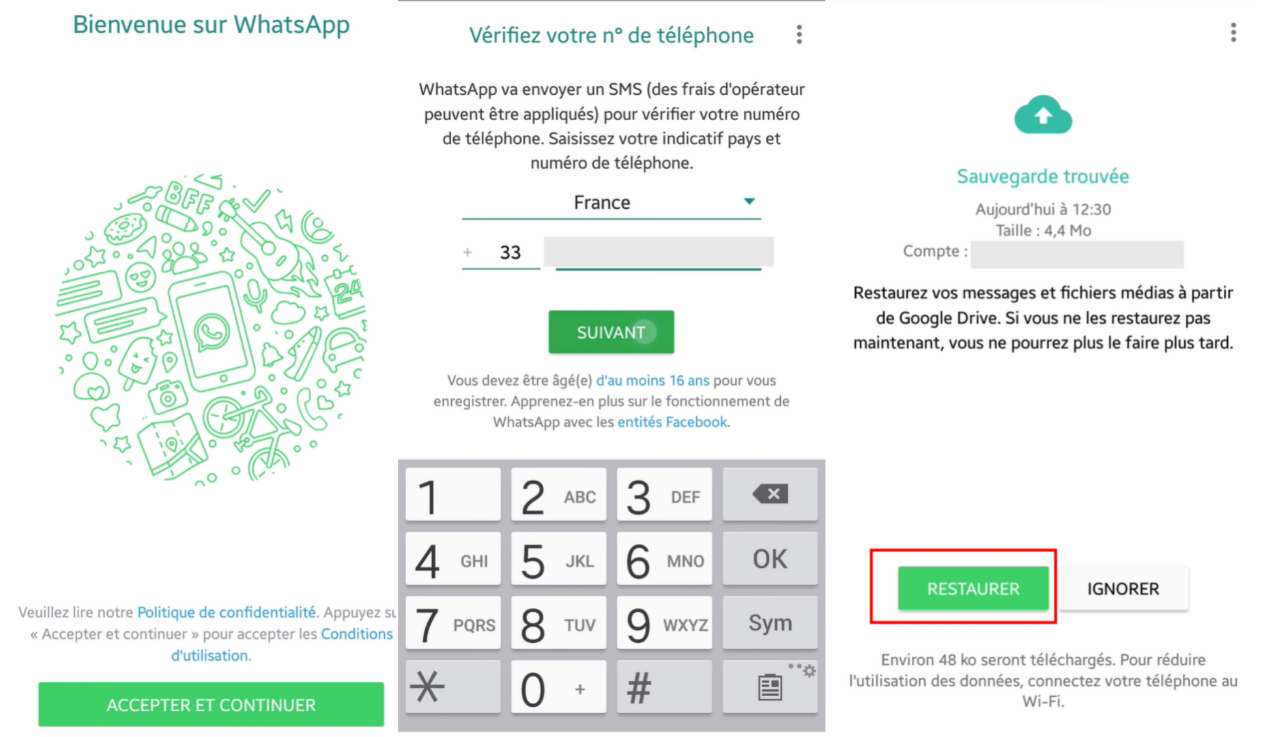
4Via la sauvegaede locale de WhatsApp
Comme mentionné précédemment, vos messages WhatsApp sont automatiquement enregistrés localement, en plus de Google Drive. Cependant, il convient de noter que cette méthode est disponible pour les utilisateurs d'Android, mais pas pour ceux utilisant des appareils iOS.
Étape 1 : Lancez le navigateur de fichiers sur votre appareil.
Étape 2 : Ouvrez votre dossier WhatsApp > Base de données. Ensuite, vous pouvez voir tous les fichiers de sauvegarde enregistrés localement pour WhatsApp dans la base de données.
Étape 3 : Appuyez longuement sur le fichier intitulé msgstore.db.crypt12 pour le sélectionner, puis appuyez sur Modifier le nom. Changez son nom en msgstore backup.db.crypt12. Pour éviter qu'il ne soit écrasé, le fichier a été renommé.
Étape 4 : Ensuite, choisissez le fichier de sauvegarde le plus récent et changez son nom en msgstore.db.crypt12.
Étape 5 : Ouvrez Google Drive sur votre smartphone, puis appuyez sur le menu avec trois lignes verticales en haut à droite.
Étape 6 : Cliquez sur Sauvegardes et effacez votre sauvegarde WhatsApp.
Étape 7 : Supprimez WhatsApp, puis réinstallez-le. Vous recevrez une notification sur la récupération WhatsApp à partir d'une sauvegarde locale lors de l'installation, car vous n'avez plus de sauvegarde dans le nuage.
Étape 8 : Lorsqu'une notification apparaît, choisissez le fichier intitulé msgstore.db.crypt12 et cliquez sur Restaurer.
5Via la sauvegarde iCloud (iPhone)
Si vous avez sauvegardé vos messages WhatsApp sur iCloud, vous pouvez voir les messages supprimés sur WhatsApp en restaurant la sauvegarde iCloud. Voilà des étapes détaillées à suivre :
Étape 1 : Confirmez la présence d'une sauvegarde iCloud dans WhatsApp > Paramètres > Discussions > Sauvegarde > Sauvegarde Maintenant.
Étape 2 : Supprimez et réinstallez WhatsApp si vous pouvez déterminer quand la sauvegarde la plus récente a été effectuée.
Étape 3 : Connectez-vous sur WhatsApp et appuyez sur « Restaurer l’historique des discussions ». Ensuite vous pouvez lire les messages supprimés sur WhatsApp.
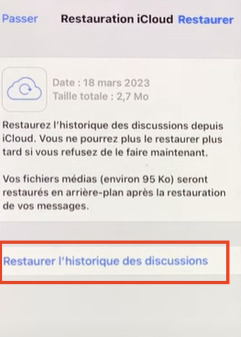
6Via la sauvegarde iTunes (iPhone)
La deuxième méthode pour voir les messages supprimés sur WhatsApp sur un iPhone consiste à les restaurer à l'aide d'iTunes. Voici comment procéder :
Étape 1 : Connectez votre iPhone à votre ordinateur et lancez iTunes.
Étape 2 : Cliquez sur l'icône de l'appareil et sélectionnez Résumé.
Étape 3 : Sous Sauvegardes, cliquez sur Restaurer la sauvegarde.
Étape 4 : Choisissez la sauvegarde contenant vos messages WhatsApp et cliquez sur Restaurer.
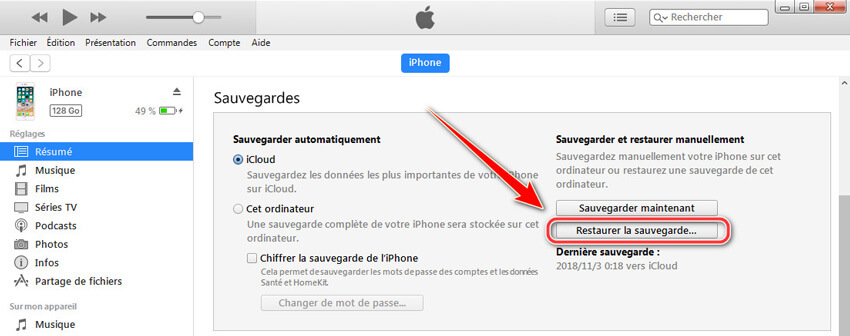
Attendez le processus de restauration, puis ouvrez WhatsApp sur votre iPhone et vous pouvez lire les messages supprimés sur WhatsApp.
Partie 2 : Comment sauvegarder les messages WhatsApp avant la suppression ?
Pour sauvegarder les messages WhatsApp avant de la suppression, vous pouvez utiliser la fonction de sauvegarde de WhatsApp. Cette fonction vous permet de sauvegarder vos discussions et vos médias sur la mémoire de votre téléphone ou, selon les paramètres de votre téléphone, sur Google Drive ou iCloud.
Comment sauvegarder les messages WhatsApp sur Google Drive ?
Étape 1 : Ouvrez WhatsApp et dans le menu tout en haut à droite, appuyez sur les trois points,puis Paramètres > Discussions > Sauvegarde discussions.
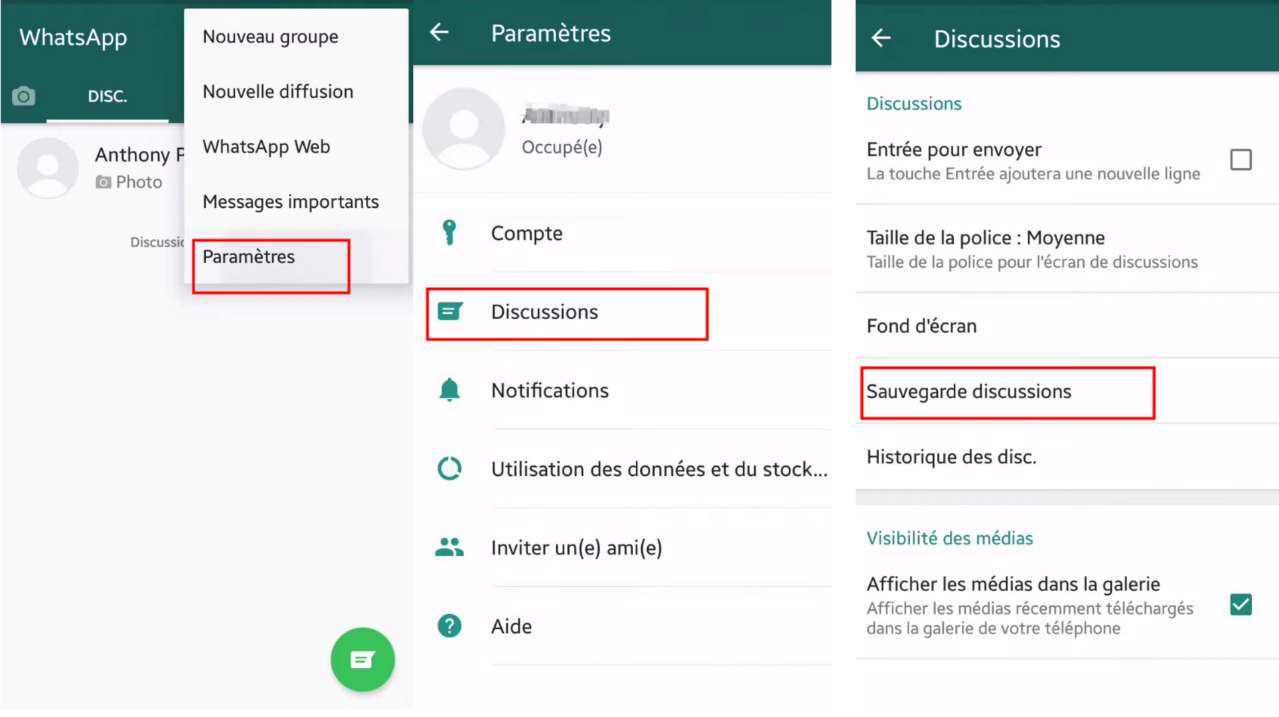
Étape 2 : Appuyez sur Sauvegarder dans Google Drive et sélectionnez une fréquence de sauvegarde. Vous pouvez sauvegarder vos discussions quotidiennement, hebdomadairement, mensuellement ou uniquement lorsque vous appuyez sur Sauvegarder.
Étape 3 : Sélectionnez le compte Google que vous souhaitez utiliser pour les sauvegardes. Si vous n'avez pas de compte Google, appuyez sur Ajouter un compte et suivez les instructions pour en créer un.
Étape 4 : Appuyez sur Sauvegarder pour démarrer manuellement le processus de sauvegarde. Vous pouvez également activer l'option Inclure les vidéos si vous souhaitez sauvegarder vos messages vidéo.
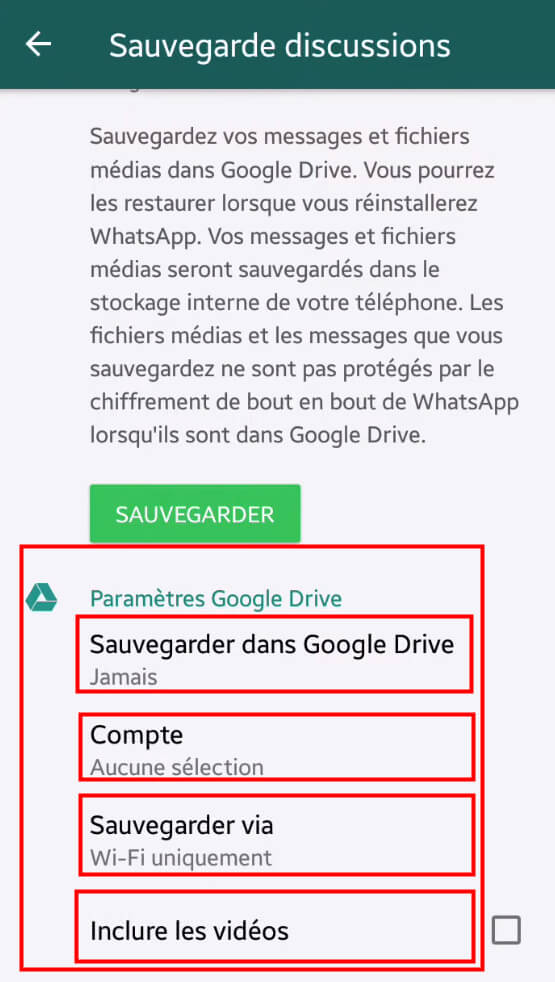
Comment sauvegarder les messages WhatsApp sur iCloud ?
Étape 1 : Ouvrez WhatsApp et appuyez sur Paramètres > Discussions > Sauvegarde discussions.
Étape 2 : Appuyez sur Sauvegarder maintenant pour démarrer manuellement le processus de sauvegarde. Vous pouvez également activer l'option Inclure les vidéos pour sauvegarder vos messages vidéo.
Étape 3 : Vous pouvez également activer la sauvegarde automatique et choisir votre fréquence de sauvegarde. Vous pouvez sauvegarder vos discussions quotidiennement, hebdomadairement, mensuellement ou uniquement lorsque vous appuyez sur Sauvegarder maintenant.
Étape 4 : Assurez-vous d'être connecté avec votre identifiant Apple et d'avoir suffisamment d'espace sur votre compte iCloud. Si vous n'avez pas d'identifiant Apple, appuyez sur Créer un nouveau et suivez les instructions pour en créer un.
Conclusion
Ce n'est pas une chose facile à réaliser si vous voulez récupérer des messages supprimés sur n'importe quel service de messagerie, y compris WhatsApp, en utilisant une application. Heureusement, si vous suivez les instructions ci-dessus, vous devriez pouvoir récupérer les conversations WhatsApp supprimées sans utiliser d'application.
Nous espérons que les informations mentionnées dans cet article vous ont aidé à résoudre votre problème et vous ont montré comment voir les messages supprimés sur WhatsApp. Consultez nos autres articles pour savoir la récupération de données et d'applications.






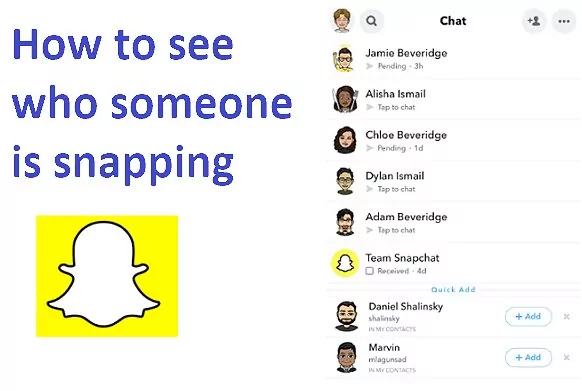



Laisser une réponse.